公司远程控制家里windos11
更新时间:2024-05-04 11:48:04作者:xiaoliu
如今随着技术的不断进步,远程控制已经成为我们日常生活中不可或缺的一部分,对于拥有Windos11操作系统的用户来说,如何开启远程控制成为了一个重要的问题。通过本文我们将详细介绍公司远程控制家里Windos11系统的开启步骤,让您轻松掌握远程控制的技巧,实现更加便捷的操作体验。愿本文能为您的远程控制之路提供一些帮助和指导。
操作方法:
1.右击“此电脑”,选择“属性”。
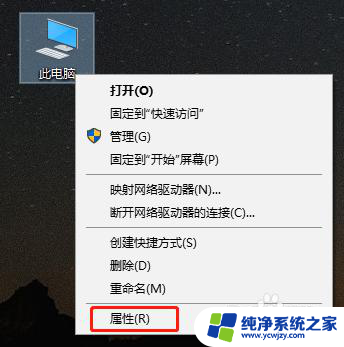
2.在打开的“系统”面板中选择左侧的“高级系统设置”。
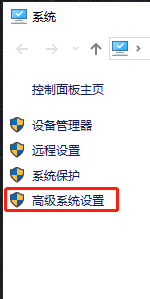
3.选择“系统属性”面板中的“远程”,在下面的“远程桌面”中选择“允许远程连接到此计算机”。
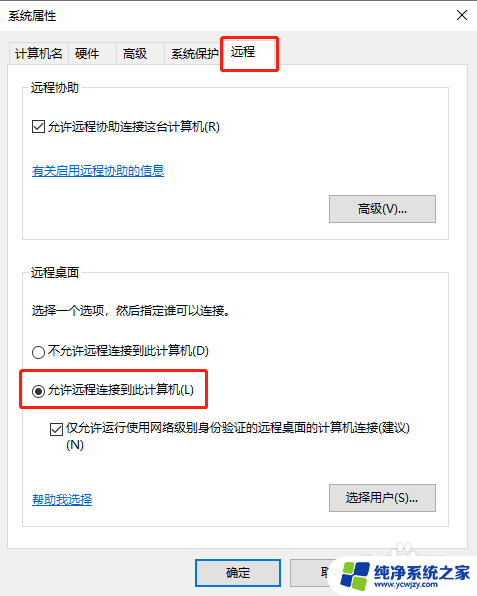
4.在局域网内其他主机中运行命令(WIN+R)“mstsc”。
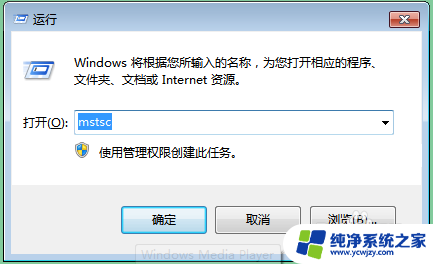
5.在“远程桌面连接”中输入开启远程控制功能的主机IP,点击“连接”。
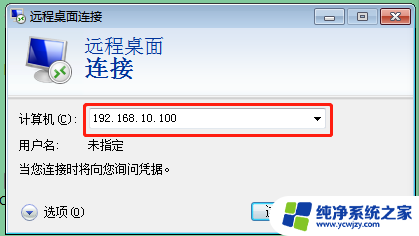
6.连接成功即在本机显示网络主机的桌面即可开始控制操作。
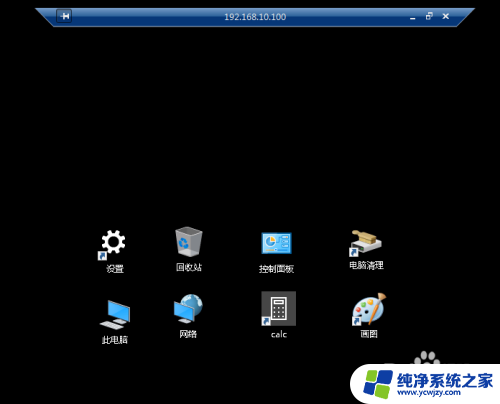
以上就是公司远程控制家里Windows 11的全部内容,如果你遇到类似的问题,可以尝试根据小编提供的方法来解决,希望对大家有所帮助。
- 上一篇: wps表格图表如何设置轴格式
- 下一篇: 抖音怎么认证房产自媒体
公司远程控制家里windos11相关教程
- 手机qq能远程控制电脑吗 手机QQ远程控制电脑步骤
- 远程控制电脑屏幕可以关吗 电脑远程控制关闭方法
- win平板远程控制电脑 在平板上实现远程控制Windows的步骤
- 远程控制电脑指令 远程控制命令设置方法及注意事项
- 怎么实现远程控制电脑 电脑远程控制方法
- qq有没有远程控制电脑? QQ远程控制电脑的方法
- qq怎么控制电脑远程 如何使用QQ进行远程控制他人电脑
- 微信如何远程控制另一台电脑 微信如何远程控制他人电脑
- 微信如何远程控制另一台电脑 微信如何实现电脑远程控制
- qq电脑远程控制怎么操作 如何设置QQ远程控制权限
- 如何删除桌面上的小艺建议
- 为什么连接不上airpods
- 小米平板怎么连接电容笔
- 如何看电脑是百兆网卡还是千兆网卡
- 省电模式关闭
- 电脑右下角字体图标不见了
电脑教程推荐
win10系统推荐